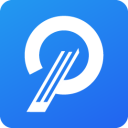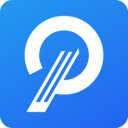WinUSB(U盘启动盘制作工具)
v3.7.0.1 官方版大小:5.38 MB 更新:2024/12/21
类别:系统软件系统:WinAll
分类分类

大小:5.38 MB 更新:2024/12/21
类别:系统软件系统:WinAll
WinUSB是一个很简单的U盘启动制作软件,这款软件可以帮助用户快速的制作U盘启动盘;当用户的计算机出现一些异常问题时,大部分人想到的解决方案就是重装系统,因为对于大部分人而言,对计算机并没有解决计算机异常的能力,所以更新驱动,重启计算机和重装计算机系统就成为了修复计算机最常用的方式;WinUSB是一个无需格式化U盘就能制作U盘启动盘的软件,这款工具支持制作Windows系统和Linux的系统启动盘,并且整个制作过程都有详细的操作提示,确保用户制作的系统盘是可用的。

创建USB驱动器
无需格式化即可使用任何带有Windows 7,8,10发行版的ISO或DVD创建Linux,Rescue或Windows multiboot USB驱动器。
多格式支持
WinUSB支持FAT32,NTFS和ExFAT USB闪存驱动器的UEFI/BIOS。
创建多个系统驱动器
您可以选择任意数量的Windows或Linux发行版,帮助实时程序和驱动程序包来创建自己的多重启动USB闪存驱动器。
无需格式化
使用WinUSB,当您需要创建Windows可启动USB记忆棒时,您不再需要将许多文件传输到PC的硬盘驱动器。
引导管理器
创建多启动USB驱动器,在可启动USB驱动器上浏览发行版,一键删除multiboot USB记忆棒中的所有分配物。
1、只需三个简单的步骤,即可在直观的用户界面中创建Windows可多次启动的USB闪存驱动器。
2、不用格式化能够减少用户的很多工作,也避免了如果创建驱动失败而导致数据丢失的情况发生。
3、拥有详细的提示信息,可以按照软件的提示进行驱动器创建,可以避免创建驱动失败。
4、只要您的USB存储设备的内存足够大,就可以不用将里面保存的数据全部格式化。
5、用户可以将电脑的网络驱动程序添加到可多启动的USB驱动器中。
6、使用这款软件可以帮助您快速的制作系统的启动盘,让您在需要的时候自己进行系统安装。
7、软件的功能丰富且使用方式简单,用户不必花费很多的时间去研究如何使用它。
1、解压软件并直接打开,软件打开之后就可以使用。

2、然后插入U盘,打开下图中列表,然后将选择U盘。
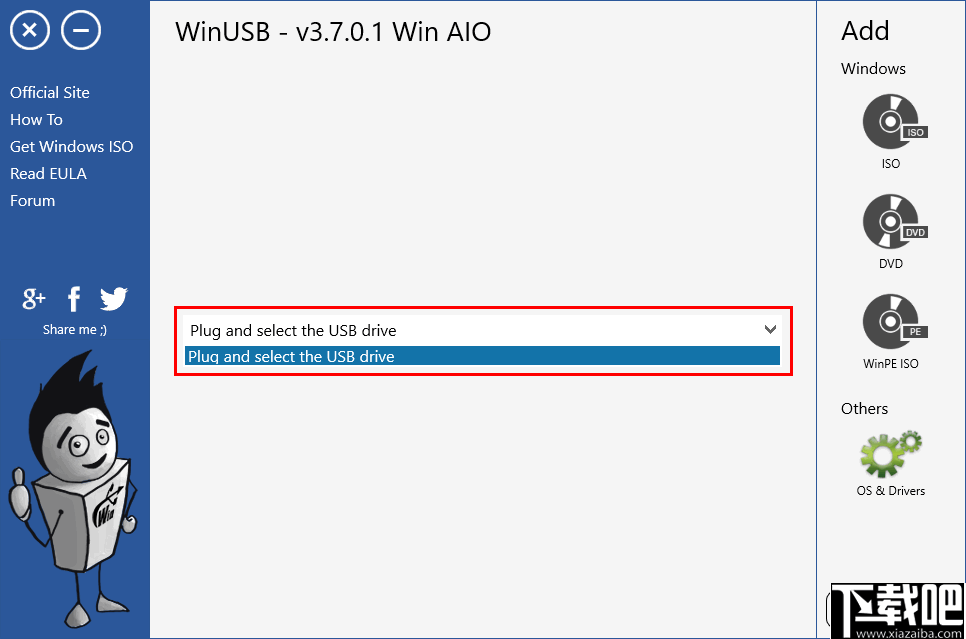
3、U盘选择之后,在右侧的边栏中选择需要制作的系统盘类型并打开文件管理器添加系统文件。
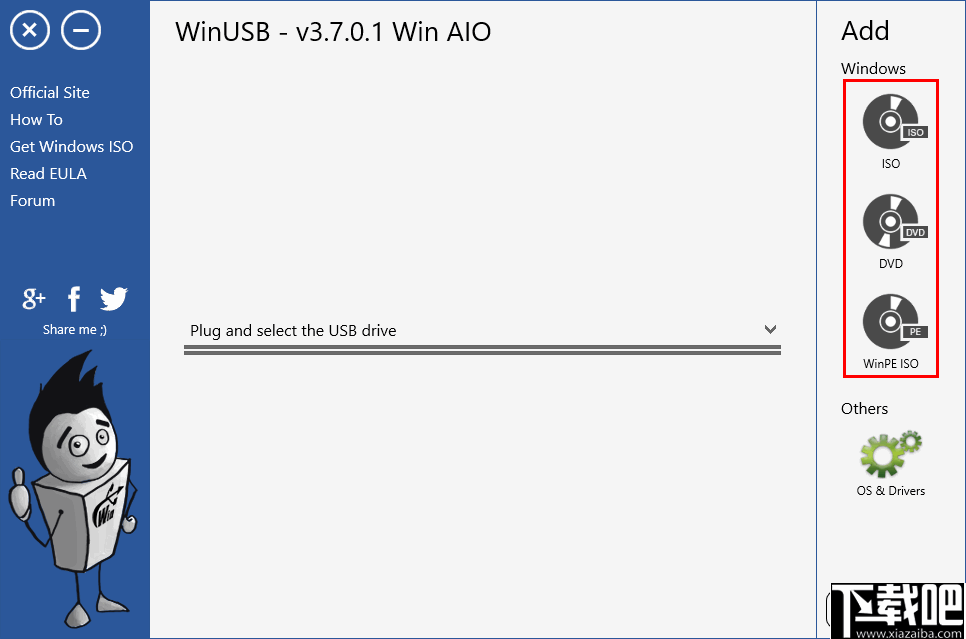
4、完成之后点击右下角的“next”按钮到下一步按照提示操作,由于测试过程中没有U盘所以无法继续演示。
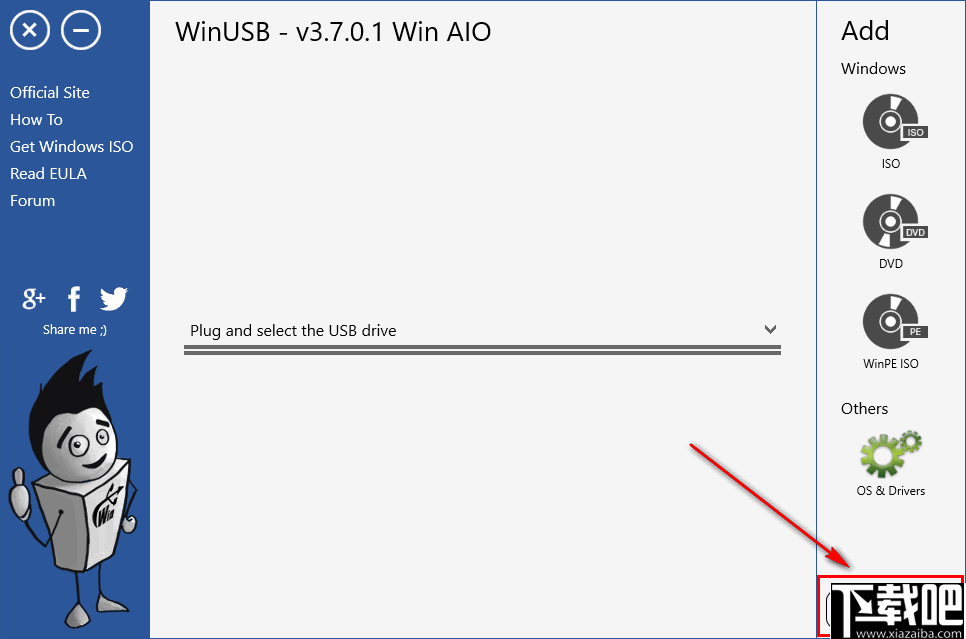
5、您可以点击此按钮打开设置面板,在设置面板中按照自己的习惯进行软件配置。
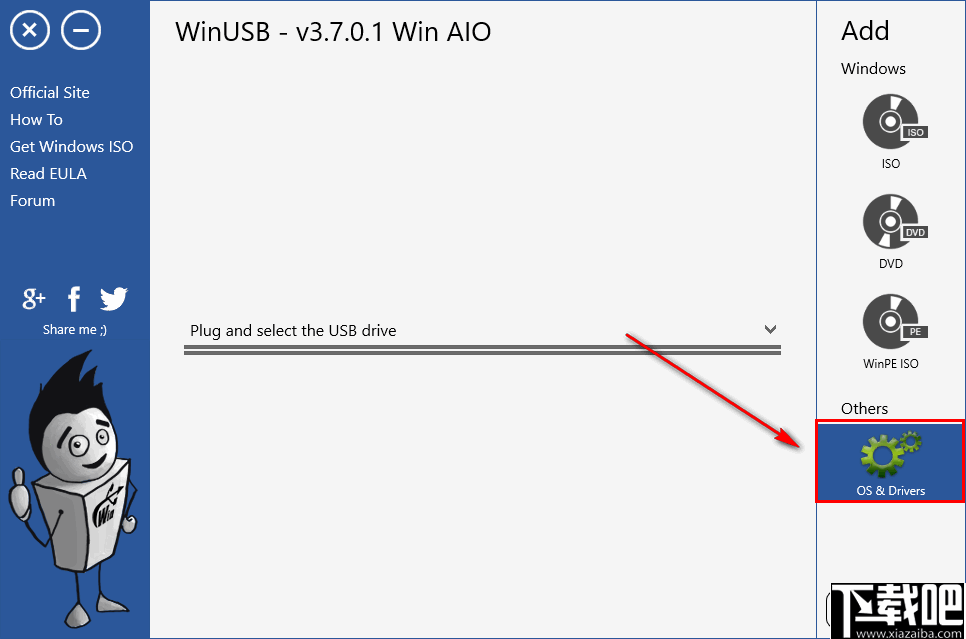
6、如果你有自己的ubuntuiso文件,你可以直接点击第一个图标。
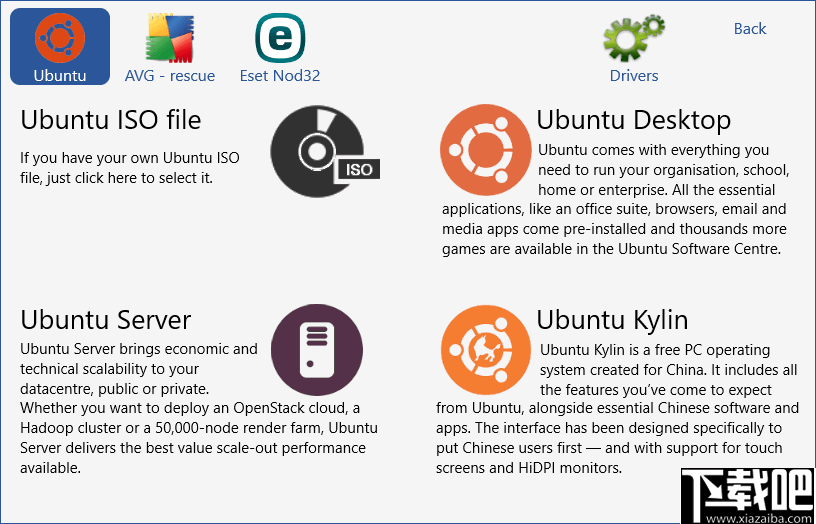
7、如果你有自己的ISO文件,同样也是可以选择第一个图标。
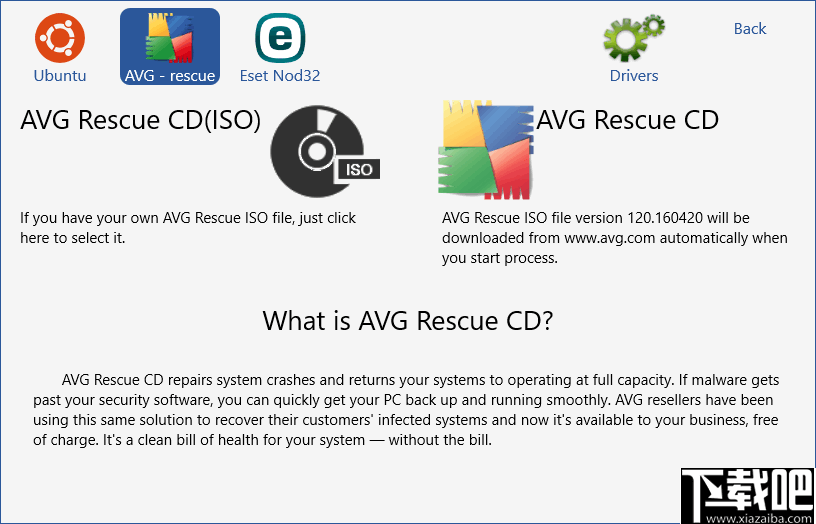
8、如果您有自己的ESET SysRescue Live CD ISO文件,您可以选择对应的图标。
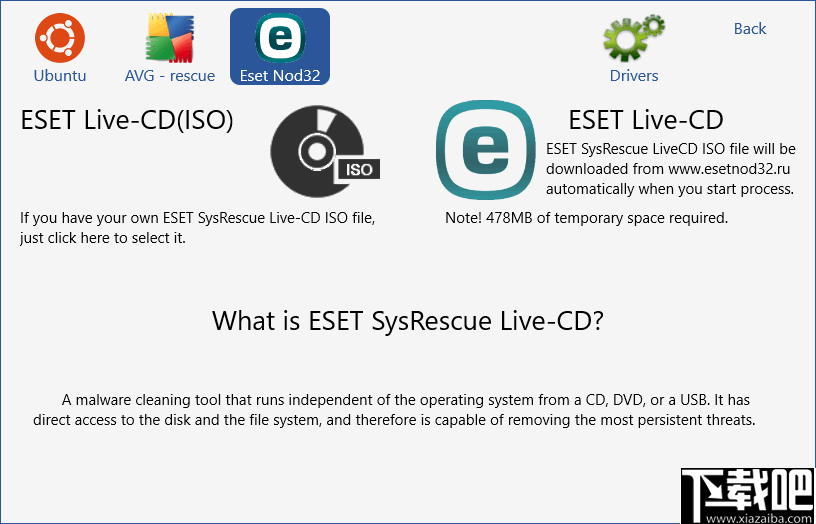
创建Windows 10可引导USB
以下是快速,轻松地创建Windows 10可启动USB记忆棒的方法:
下载WinUSB
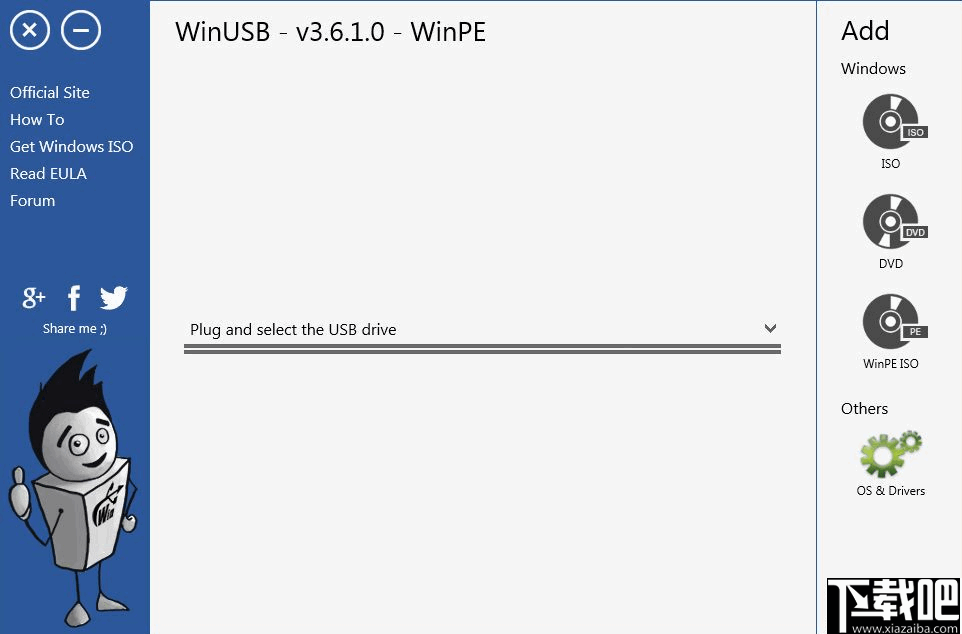
选择USB驱动器和Windows 10 ISO或DVD
下一步是在上方屏幕快照中突出显示的下拉列表中,选择要使其可引导的闪存驱动器。当您插入USB记忆棒时,WinUSB会自动检测到它。
现在,根据您所拥有的Windows发行版的类型,单击圆形按钮之一-ISO或DVD。然后,在标准对话框中,通过导航到DVD或下载的Windows 10 ISO文件来选择源。选择后,它将显示在应用程序中,如下面的屏幕快照所示。
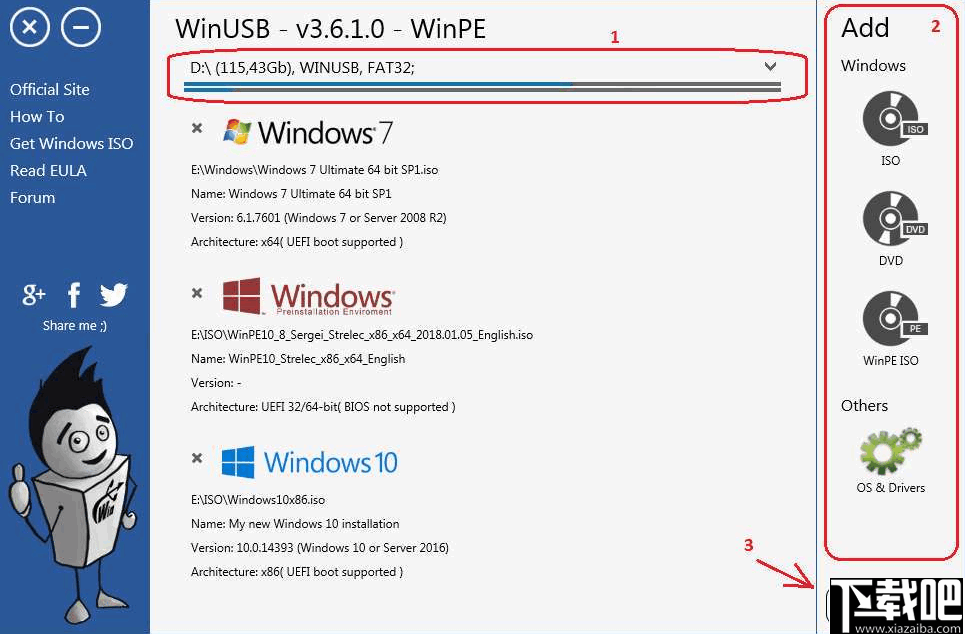
选择格式选项
选择Windows发行版和USB记忆棒后,单击“下一步”,然后查看WinUSB建议的选项以创建可启动USB驱动器。如果有足够的可用空间,WinUSB将提示您使其可启动而不格式化,如左侧屏幕截图所示。
如果没有足够的空间,WinUSB将提供以下选项:
格式化驱动器
单击返回取消
手动清除驱动器上的空间。(WinUSB会自动检测空间的释放,并建议继续进行而不进行格式化。)
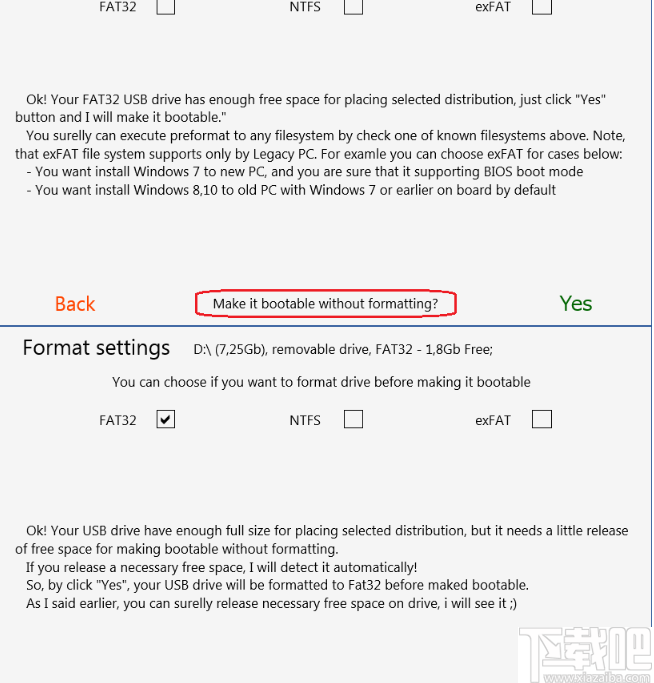
将Windows 10刻录到USB
好的,现在,选择格式选项后,只需单击“是”按钮即可开始创建Windows 10可启动USB驱动器!完成百分比将由进度条显示,在下面的屏幕快照中突出显示。
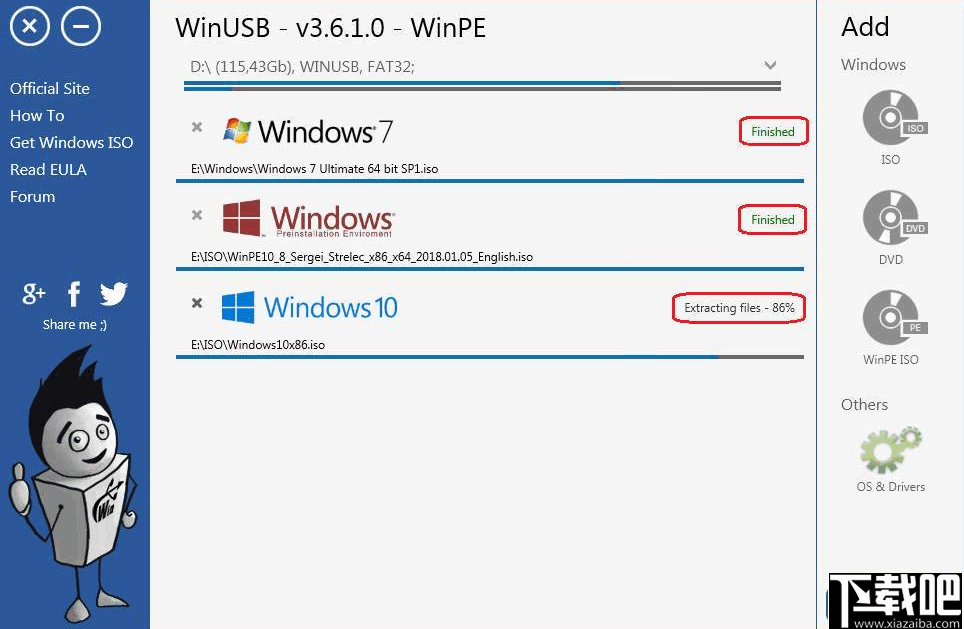
该过程完成后,以下弹出窗口将为您打招呼。
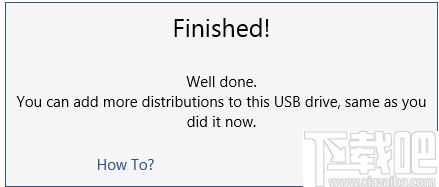
优秀的!现在,您已经创建了自己的Windows 10可启动USB驱动器!
如果突然想制作可在多Windows启动的USB驱动器,只需添加一个或多个操作系统的ISO。只需重复上述过程即可。所有新的ISO将与现有的ISO一起简单地刻录!
重要说明:如果要使用带有NTFS文件系统的可启动USB驱动器将Windows安装到UEFI系统(大多数新计算机可以同时使用UEFI和BIOS进行启动),则需要 禁用UEFI安全启动 选项。
EasyBCD 系统软件1.81 MB2.3.0.207 中文版
详情Rootkit Buster x64 系统软件5.98 MB5.0.0.1180 官方版
详情VMMap 系统软件616 KB3.21 免费版
详情Rootkit Buster 系统软件4.64 MB5.0.0.1180 官方版
详情百度电脑专家 系统软件44.73 MB2.0.201.1955 官方版
详情诺顿启动恢复工具 系统软件1.02 MB7.1 官方版
详情修复网页错误批处理 系统软件4 KB绿色版
详情Wise PC 1stAid 系统软件3.99 MB1.42.60 中文版
详情vboot 系统软件11.6 MB2.0 官方版
详情闪电一键重装系统 系统软件5.11 MB3.6.8.1358 绿色版
详情紫光一键重装系统 系统软件8.76 MB3.12.14 官方版
详情360急救盘 系统软件2.36 MB1.2.0.2012 官方版
详情微PE工具箱 系统软件117 MB1.0 官方版
详情微PE工具箱 64位 系统软件117 MB1.0 官方版
详情NTBOOTautofix 系统软件734 KB2.5.7 绿色版
详情效率源硬盘坏道检测软件 系统软件3 MB3.0 简体中文版
详情装机吧u盘装系统 系统软件464 MB4.5 官方版
详情Phoenix WinFlash 系统软件1.54 MB2.0 中文版
详情装机工具箱 系统软件28.41 MB2014 免费版
详情通用PE工具箱5.0 系统软件157.52 MB5.5
详情点击查看更多
vboot 系统软件11.6 MB2.0 官方版
详情顺心一键重装系统 系统软件7.98 MB1.0.0.1 免费版
详情发财树u盘启动盘制作工具 系统软件434.9 MB2.3.2.3 官方版
详情绿茶U盘工具 系统软件411.54 MB4.0 官方版
详情绿茶一键重装 系统软件409.6 MB4.0 官方版
详情一键PE工具箱 系统软件411.55 MB4.0 官方版
详情DLL Suite 系统软件15.73 MB2013.0.0.2113 中文版
详情EasyBCD 系统软件1.81 MB2.3.0.207 中文版
详情老毛桃winpe 系统软件108 MB10.0317 修正版
详情MemEmpty 系统软件329 KB1.21 绿色版
详情定时关机助手 系统软件564 KB2.0.1.9 官方版
详情联想电源管理软件 系统软件21 MB6.68.8 官方版
详情WinNTSetup(系统安装器) 系统软件1.54 MBv4.6.1 中文版
详情WMI Tools 系统软件245 KB1.50.1131 官方版
详情DirectX修复工具 系统软件98.58 MB3.3.0.0 绿色版
详情Hosts文件修复 系统软件415 KB1.0.0 官方版
详情Windows Installer CleanUp Utility 系统软件311 KB4.71.1015.0 官方版
详情SPDTool 系统软件678 KB1.0.0.0 官方版
详情USBViewer 系统软件1000 KB3.3.0.0 官方版
详情Ecap 系统软件214 KB2.7.0.1158 官方版
详情点击查看更多
欢乐拼三张无限金币无限钻石2025 休闲益智61.5MBv7.2.0
详情牛牛游戏正版2025 休闲益智61.5MBv7.2.0
详情欢乐拼三张好友房2025 休闲益智61.5MBv7.2.0
详情有牛牛的游戏2025 休闲益智61.5MBv7.2.0
详情欢乐拼三张手游2025 休闲益智61.5MBv7.2.0
详情欢乐拼三张所有版本2025 休闲益智61.5MBv7.2.0
详情牛牛在线玩2025 休闲益智61.5MBv7.2.0
详情欢乐拼三张软件2025 休闲益智61.5MBv7.2.0
详情爱玩棋牌2025安卓最新版 休闲益智61.5MBv7.2.0
详情欢乐拼三张手机版2025 休闲益智61.5MBv7.2.0
详情时光娱乐6.1.0版2025 休闲益智61.5MBv7.2.0
详情牛牛最新版2025 休闲益智61.5MBv7.2.0
详情牛牛游戏正版10元2025 休闲益智61.5MBv7.2.0
详情97棋牌2025官方最新版 休闲益智61.5MBv7.2.0
详情传奇德州app安卓下载2025 休闲益智0MBv1.0
详情牛牛游戏中心联机2025 休闲益智61.5MBv7.2.0
详情是你棋牌正版2025 休闲益智61.5MBv7.2.0
详情牛牛游戏正版手机版2025 休闲益智61.5MBv7.2.0
详情传奇德州app安卓 休闲益智0MBv1.0
详情有牛牛的棋牌游戏2025 休闲益智61.5MBv7.2.0
详情点击查看更多